मिक्सर बनाम ट्विच: क्या मिक्सर स्ट्रीमिंग के लिए एक बेहतर चिकोटी विकल्प है?
एक समय था जब Microsoft Twitch को खरीदना चाहता था , और कोई यह देख सकता था कि कंपनी का ऐसा इरादा क्यों था। हालाँकि, योजना के अनुसार चीजें नहीं हुईं क्योंकि अमेज़ॅन(Amazon) ने लोकप्रिय स्ट्रीमिंग प्लेटफॉर्म को एक सुंदर पैसे के लिए तैयार किया। नुकसान से उबरने के लिए, माइक्रोसॉफ्ट ने (Microsoft)बीम(Beam) का अधिग्रहण करना चुना , जो एक छोटा स्ट्रीमिंग प्लेटफॉर्म है, जिसका एकमात्र उद्देश्य भविष्य में ट्विच को पछाड़ना है। (Twitch)बाद की तारीख में, सॉफ्टवेयर दिग्गज ने नाम को मिक्सर(Mixer) में बदलने का फैसला किया , और तब से, इसने लाखों नए स्ट्रीमर प्राप्त किए हैं।
स्ट्रीमिंग के लिए मिक्सर बनाम ट्विच
मिक्सर अभी भी (Mixer)ट्विच(Twitch) और यहां तक कि YouTube से भी पिछड़ रहा है जहां लाइव स्ट्रीमिंग का संबंध है, लेकिन यह अभी भी बढ़ रहा है, जो कि Microsoft और सामान्य रूप से स्ट्रीमिंग बाजार के लिए बहुत अच्छा है। अब, उन लोगों के लिए जिन्होंने अभी तक मिक्सर(Mixer) को मौका नहीं दिया है, हम आज इस पर बहुत विस्तार से चर्चा करने जा रहे हैं, और वहां से, आप तय कर सकते हैं कि यह समय और प्रयास के लायक है या नहीं। ध्यान(Bear) रखें कि यह ट्विच(Twitch) और यूट्यूब(YouTube) के समान स्तर पर नहीं है जहां दर्शकों की संख्या का संबंध है, लेकिन यह बुरा भी नहीं है।
1] डिजाइन(1] Design)
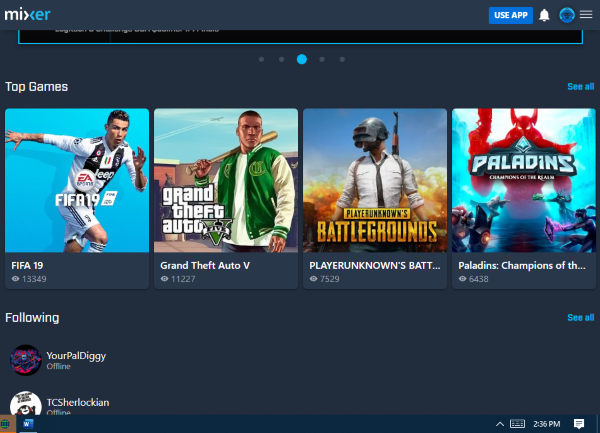
जब मिक्सर(Mixer) के डिजाइन और यूजर इंटरफेस की बात आती है , तो किसी को इस बात से सहमत होना होगा कि यह बहुत अच्छा लग रहा है। विशेष रुप से प्रदर्शित धाराएँ सबसे ऊपर दिखाई जाती हैं, जबकि मंच पर खेले जा रहे शीर्ष खेल उसके नीचे दिखाए जाते हैं। यह अनुभाग उन चैनलों को भी दिखाता है जिनका आप अनुसरण कर रहे हैं, शीर्ष स्ट्रीम, अन्य बातों के अलावा।
हम इस तथ्य को पसंद करते हैं कि अधिकांश महत्वपूर्ण चीजें मुख्य स्क्रीन पर दिखाई जाती हैं; इसलिए, दूर जाने की आवश्यकता नहीं है।
2] खाता(2] Account)

अगली चीज़ जो आप करना चाहेंगे वह है एक खाता बनाना, या बस अपने Microsoft खाते से साइन इन करना। निश्चित रूप से ऐसा करने से आपको बहुत सारे लाभ मिलते हैं, और इसलिए हम इस मार्ग को नीचे जाने की सलाह देते हैं, खासकर उन लोगों के लिए जो नियमित दर्शक या स्ट्रीमर बनने की योजना बनाते हैं।
3] पर्कसो(3] Perks)
जी हां, बात करते हैं भत्तों की क्योंकि ये खाताधारकों के लिए महत्वपूर्ण हैं। आप देखिए, जब भी लोग वीडियो देखते हैं, तो उन्हें नियमित रूप से स्पार्क्स और एक्सपी प्रदान किए जाते हैं। (Sparks)XP का उपयोग समतल करने के लिए किया जाता है, जबकि स्पार्क्स(Sparks) एक सपने देखने वाले के साथ बातचीत करने के कुछ पहलुओं के लिए होता है।
हमने अभी जो उल्लेख किया है, उसके बाहर एम्बर नाम की कोई चीज़ है, लेकिन उपयोगकर्ताओं के पास यह होना आवश्यक नहीं है। एंबर मिक्सर(Mixer) भागीदारों का समर्थन करने के लिए प्रीमियम कौशल का उपयोग करने के बारे में है । लोगों को इन टोकन को अर्जित करने के लिए वास्तविक धन खर्च करना चाहिए, और यह दुर्भाग्य से दुखद है।
लेकिन अगर आप भुगतान करने को तैयार हैं, तो आगे बढ़ें क्योंकि कई मामलों में, यह आपके पसंदीदा स्ट्रीमर की मदद करता है, और इसका मतलब है, उनसे अधिक सामग्री।
4] प्रसारण के लिए तैयार हैं?(4] Ready to Broadcast?)

(Broadcasting)एक बार सभी सही उपकरण होने पर प्रसारण आसान हो जाता है। सब कुछ इकट्ठा करने के बाद, अपना पहला प्रसारण शुरू करने के लिए एक कदम उठाने का समय आ गया है। ऐसा करने के लिए, अपनी प्रोफ़ाइल फ़ोटो पर क्लिक करें और फिर ब्रॉडकास्ट डैशबोर्ड(Broadcast Dashboard) चुनें । इसे तुरंत एक नई विंडो में खोलना चाहिए।
स्ट्रीम सेटअप(Stream Setup) कहने वाले बटन को देखें , फिर उस पर क्लिक करें। उसके बाद, कृपया सूची में से अपना पसंदीदा स्ट्रीमिंग सॉफ़्टवेयर चुनें। स्ट्रीम कुंजी(Stream Key) को कॉपी करना सुनिश्चित करें क्योंकि सेटअप पूरा करते समय इसकी हमेशा आवश्यकता होती है।
कुल मिलाकर, हम मिक्सर(Mixer) को पसंद करते हैं क्योंकि यह आंखों के लिए आसान है और नए स्ट्रीमर के लिए बढ़ने के लिए बहुत जगह है। ट्विच(Twitch) जैसे अन्य प्लेटफार्मों के पास एक विशाल दर्शक वर्ग है, यह सुनिश्चित है, लेकिन इसका मतलब यह भी है कि प्रतियोगिता बेहद कठिन है
Related posts
ज़ूम में फ़ुल स्क्रीन में वीडियो क्लिप के लिए स्क्रीन शेयर ऑप्टिमाइज़ करें
Windows पर Skype कॉल में कोई वीडियो, ऑडियो या ध्वनि समस्या निवारण नहीं है
विंडोज 11/10 के लिए इन मुफ्त कन्वर्टर्स का उपयोग करके AVCHD को MP4 में बदलें
विंडोज 10 पीसी पर वीडियो रिवर्स कैसे करें
स्काइप गोपनीयता सेटिंग्स, समूह और वीडियो कॉल
विंडोज 10 में FFmpeg के साथ कमांड-लाइन का उपयोग करके वीडियो का आकार कैसे बदलें
विंडोज मीडिया प्लेयर में माउस होवर वीडियो या गाने का पूर्वावलोकन अक्षम करें
वीडियो को काटने और उसमें शामिल होने के लिए Gihosoft वीडियो एडिटर का उपयोग कैसे करें
क्रोम पर ऑडियो या वीडियो के लिए लाइव कैप्शन फीचर कैसे इनेबल करें
वीएलसी मीडिया प्लेयर का उपयोग करके अपने गोप्रो को पीसी पर लाइव स्ट्रीम कैसे करें
फिक्स इस वीडियो फ़ाइल को चलाया नहीं जा सकता, त्रुटि कोड 224003
Google डिस्क वीडियो नहीं चल रहे हैं या रिक्त स्क्रीन नहीं दिखा रहे हैं
विंडोज 10 के लिए जीआईएफ मेकर सॉफ्टवेयर के लिए सर्वश्रेष्ठ मुफ्त वीडियो
विंडोज पीसी पर विंडोज मिक्स्ड रियलिटी में वीडियो कैसे रिकॉर्ड करें
विंडोज सैंडबॉक्स में वीडियो इनपुट को सक्षम या अक्षम करें
विंडोज 10 में वीएलसी प्लेयर पर एकाधिक वीडियो कैसे चलाएं
विंडोज 11/10 . पर ऑडियो और वीडियो प्ले को ठीक करें और स्वचालित रूप से रोकें
पंजीकरण के बिना सर्वश्रेष्ठ मुफ्त ऑनलाइन वीडियो कॉन्फ्रेंसिंग टूल
Amazon Prime Video पर प्रोफाइल कैसे बनाएं
जांचें कि क्या आपका इंटरनेट कनेक्शन 4K सामग्री को स्ट्रीम करने में सक्षम है
